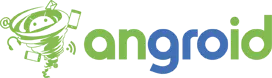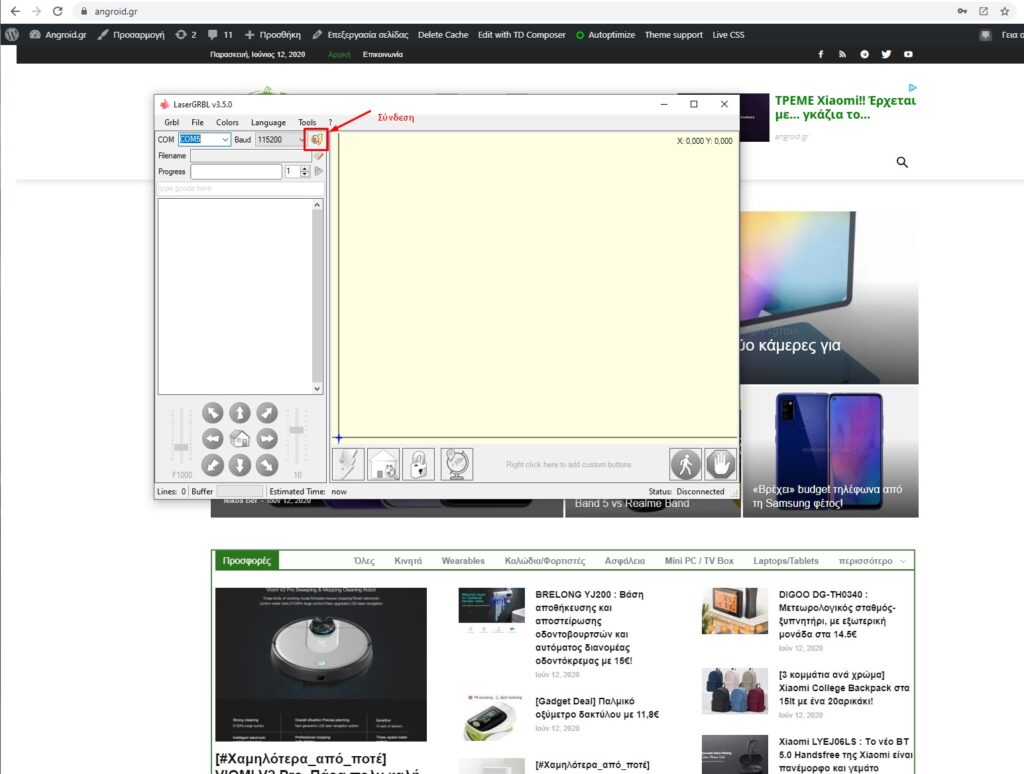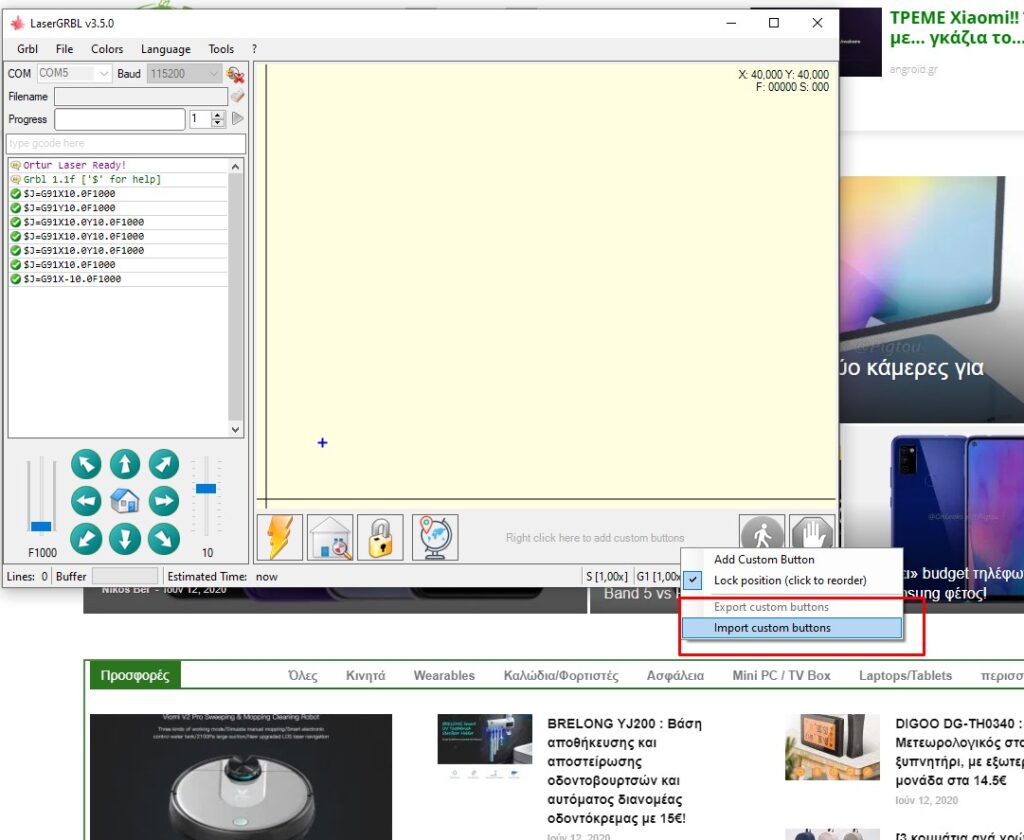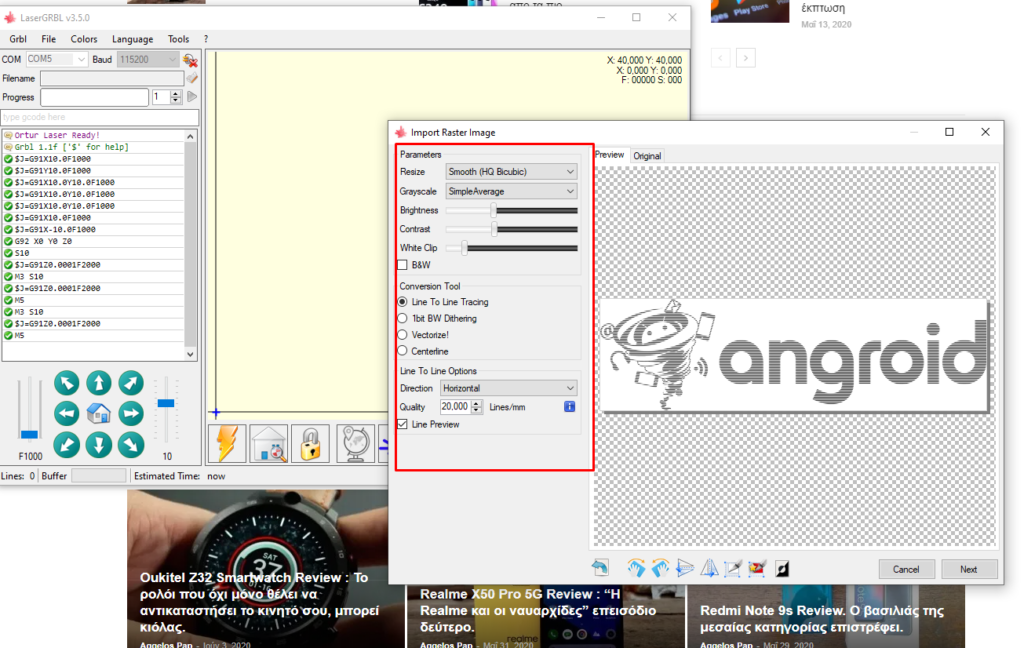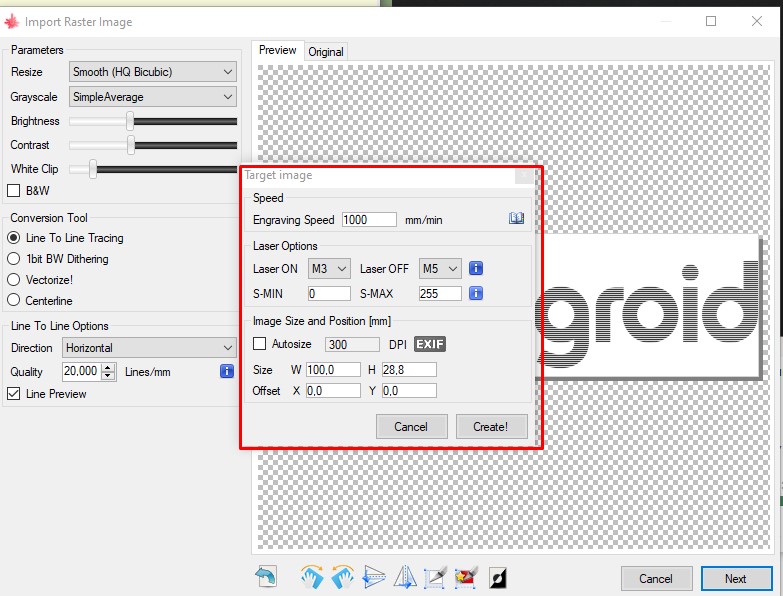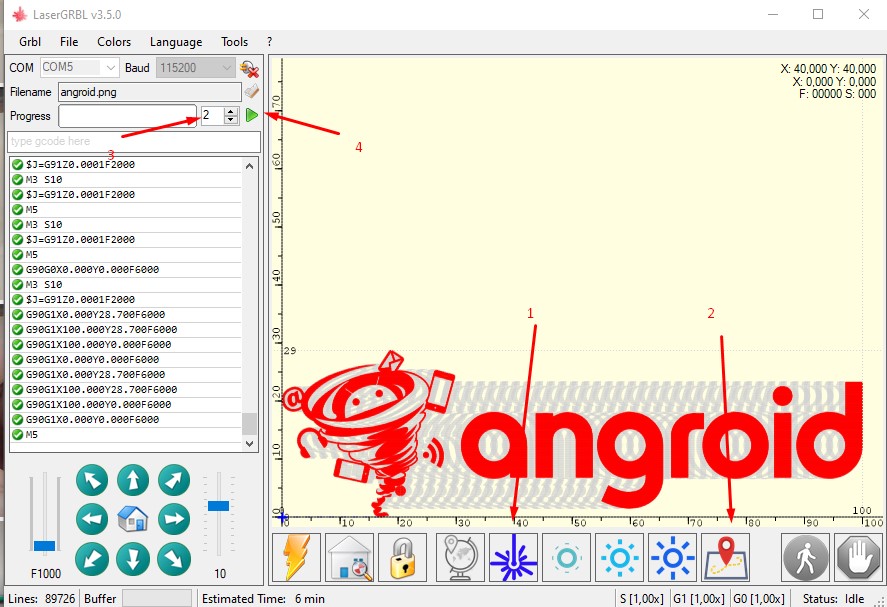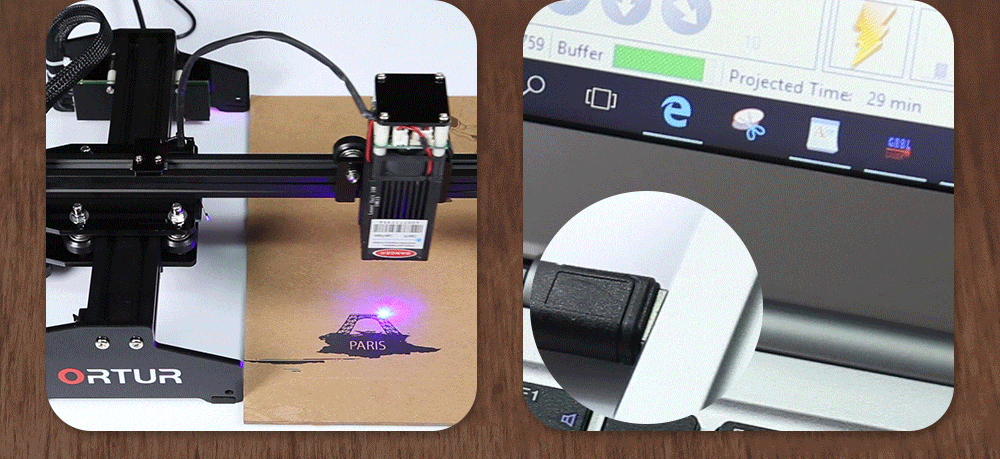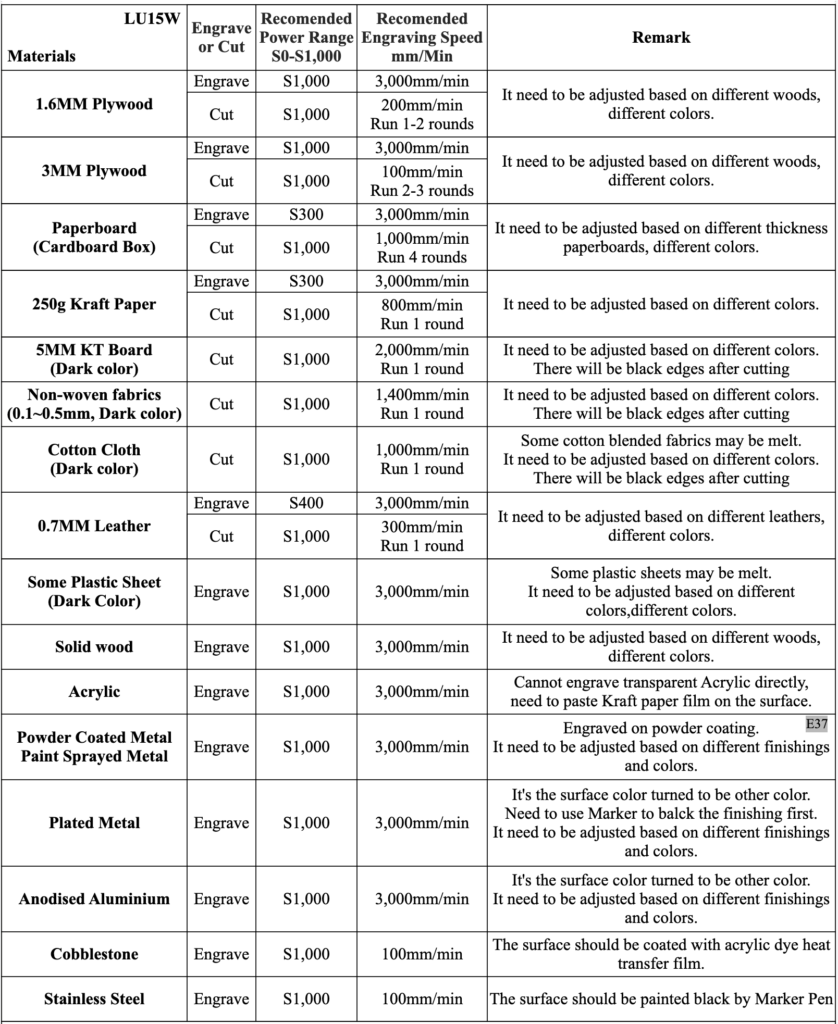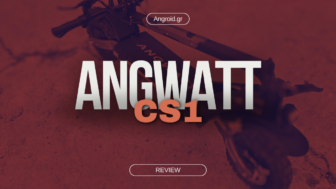Ανάμεσα στα πολλά περίεργα gadgets που σας έχουμε παρουσιάσει κατά καιρούς στο Angroid.gr, οι χαράκτες Laser, είναι ένα από τα πιο περίεργα.
Όχι τόσο για τη φύση τους, αφού το όνομα τους τα λέει όλα: Χαράζουν με Laser. Αυτό που τα κάνει περίεργα είναι ότι παρότι σε πρώτη ανάγνωση μπορεί να τα θεωρείτε άχρηστα, πιστέψτε με, είναι πολύ πιο διασκεδαστικά από ότι ακούγονται.
Orthur Laser Master
Ο χαράκτης Laser της Orthur είναι ένας από τους πιο οικονομικούς, και ταυτόχρονα, ένας σχεδόν φιλικός τρόπος για τον πρωτάρη, που θα θελήσει να μπει στον κόσμο του Laser engraving.
Η συναρμολόγηση του χαράκτη, είναι διαδικασία κυριολεκτικά 10-15 λεπτών, με ότι χρειάζεστε από υλικά και εργαλεία να περιλαμβάνονται στη συσκευασία.
Αυτό που πρέπει να κάνετε στην ουσία, να είναι να ενώσετε τον κινητό βραχίωνα πάνω στη σταθερή βάση, και να σταθεροποιήσετε την κεφαλή του Laser, η οποία ήταν και αυτή που με κάνει να ταλανίζομαι στο αν πρέπει να θάψω ή όχι τον χαράκτη.
Σύμφωνα με το διαφημιστικό υλικό της Orthur λοιπόν, η κεφαλή έχει ένταση 15W, μόνο που τα πράγματα δεν είναι ακριβώς έτσι.
Στα ψιλά γράμματα, η Orthur αναφέρει ότι τα 15W αυτά είναι το ρεύμα που τραβάει η κεφαλή, και όχι η ένταση του Laser της.
Παρόλα αυτά λοιπόν τα 4.5W της πραγματικής έντασης του Laser δεν είναι σε καμία περίπτωση άσχημη, και φτάνει και περισσεύει για τις ανάγκες ενός πρωτάρη, αρκεί βέβαια να έχετε σε προτεραιότητα την χάραξη του ξύλου, και όχι το κόψιμο.
Για να χρησιμοποιήσετε το Laser Engraver της Orthur θα χρειαστεί να τον συνδέσετε μέσω USB με τον υπολογιστή η το Laptop σας, και να κατεβάσετε το Laser GRBL μαζί με τα ειδικό Buttons File που θα βρείτε στην διεύθυνση που έχει γραμμένη το Manual του, για να δημιουργήσει τα απαιτούμενα κουμπιά στο Ui της εφαρμογής.
Αν θέλετε, υπάρχει και η επιλογή του Lightburn, μια πολύ πιο εύκολης, και κατά πολύ καλύτερης εφαρμογής, η οποία τρέχει και σε Mac σε αντίθεση με το LaserGRBL που τρέχει μόνο σε Windows, αλλα σε αυτή την περίπτωση έχουμε επί πληρωμή εφαρμογή, αφού μετά την δοκιμαστική περίοδο των 30 ημερών, πρέπει να πληρώσετε 40$ για να το αγοράσετε.
Σύνδεση με τον υπολογιστή, και LaserGRBL
Απο τη στιγμη που μιλάμε για εντελώς ερασιτεχνική χρήση όμως, ας μείνουμε στο LaserGRBL.
Αφού εγκαταστήσετε τα Drivers και τα Custom Buttons από εδώ , κατεβάσετε το LaserGRBL και το εγκαθιστάτε στον υπολογιστή σας.
Εγκαθιστάτε και τα Drivers, και ανοίγετε την εφαρμογή.
Συνδέετε τον χαράκτη στον υπολογιστή σας, μέσω της USB, τον ενεργοποιείτε από το κουμπί στο αριστερό του πόδι, και από το LaserGRBL πατάτε το κουμπί σύνδεσης.
Επόμενο βήμα είναι η φόρτωση των Custom Buttons. Πατάτε δεξί κλικ στην κενή περιοχή στο κάτω μέρος του παραθύρου, και επιλέγετε import custom buttons. Βρίσκεται το αρχείο με το Button που κατεβάσατε, και το φορτώνετε.
Τώρα θα προστεθούν 5 κουμπάκια ακόμα που ρυθμίζουν την ένταση του Laser(2-4), το ενεργοποιούν στην ελάχιστη ένταση για να μπορείτε να το κάνετε focus με το χέρι (1), και με το τελευταίο μπορείτε να προεπισκοπήσετε την περιοχή που θα πιάσει η χάραξη(5), για να ξέρετε πόσο μεγάλο κομμάτι ξύλο/δέρμα/χαρτόνι κτλ θα χρειαστείτε.
Επόμενο βήμα είναι να βρείτε τι θέλετε να χαράξετε. To LaserGRBL υποστηρίζει αρχεία Gcode, raster images, και ολα τα κλασσικά αρχεία εικόνας(jpg, png, bmp, gif)
To ποιες εικόνες είναι κατάλληλες τώρα για χάραξη, είναι θέμα δοκιμών. Συνήθως οι εικόνες που περιέχουν ξεκάθαρο κείμενο και σχήματα, είναι πολύ εύκολα στη χάραξη, αν θέλετε δηλαδή να έχετε καθαρό αποτέλεσμα.
Διαδικασία Χάραξης
Πατήστε File-> Open στο LaserGRBL και βρείτε μια εικόνα που σας ενδιαφέρει να χαράξετε και κάντε τη import.
Στο παράθυρο που θα ανοίξει, μπορείτε να ρυθμίσετε την φωτεινότητα και το Contrast που είναι δυο πολύ σημαντικά στοιχεία, τον τρόπο και την φορά της χάραξης, και την ποιότητα χάραξης, που μετριέται σε γραμμές ανά χιλιοστό.
Εδώ οι επιλογές είναι πολλές, και θα χρειαστείτε λίγο ψάξιμο και δοκιμές για να βγάλετε το βέλτιστο αποτέλεσμα, αλλα δεν μπορώ να σας τα εξηγήσω όλα από εδώ, γιατί θα γίνει μιάμιση ώρα το Review. Όσοι έχετε απορίες αφήστε ένα σχόλιο από κάτω.
Πατώντας Next, θα βρεθείτε στο παράθυρο που σας επιτρέπει να ρυθμίζετε την ένταση και την ταχύτητα της χάραξης.
Εδώ οι επιλογές σας είναι συνδεδεμένες με το υλικό που θα χαράξετε, και το πόσο βαθιά χάραξη θέλετε να κάνετε.
Πατώντας στο εικονίδιο με το βιβλιαράκι θα βρείτε τις προτεινόμενες ρυθμίσεις για την κεφαλή Laser του Orthur ανάλογα με το υλικό που έχετε και το αν θέλετε να το χαράξετε η να το κόψετε.
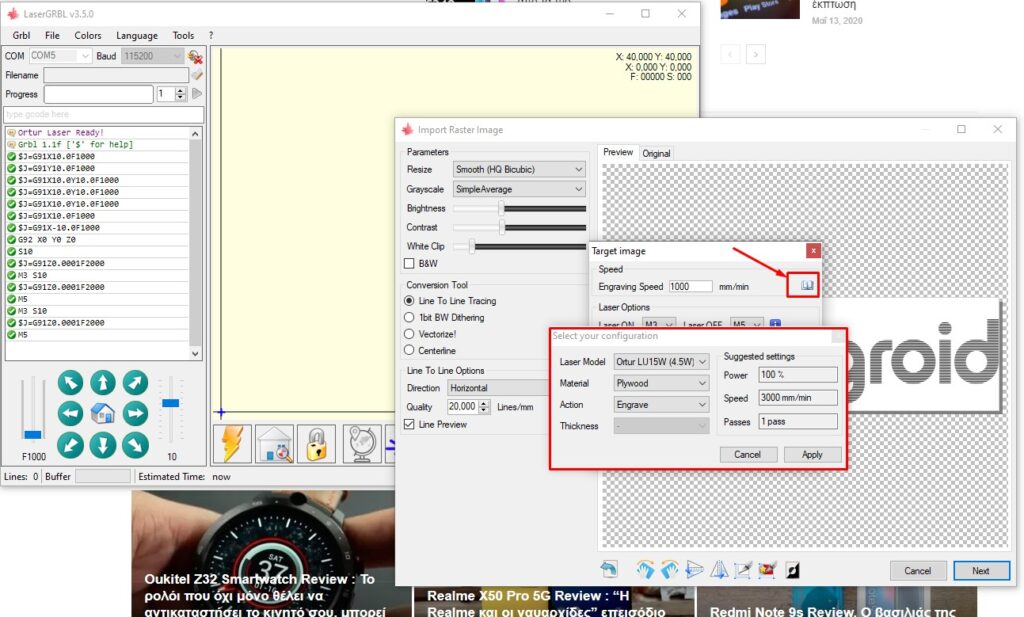 Σε γενικές γραμμές να ξέρετε ότι εδώ , το βασικό είναι το engraving Speed. Όσο πιο μεγάλη η ταχύτητα εδώ, τόσο πιο λίγο χρόνο θα διαρκέσει η χάραξη, αλλα τόσο πιο “τσαπατσούλικο αποτέλεσμα θα έχετε, ενώ με μικρότερη ταχύτητα χάραξης, το αποτέλεσμα θα είναι αρκετά πιο καλό, με την αναμενόμενη αύξηση στον χρόνο που θα χρειαστεί να ολοκληρωθεί η διαδικασία.
Σε γενικές γραμμές να ξέρετε ότι εδώ , το βασικό είναι το engraving Speed. Όσο πιο μεγάλη η ταχύτητα εδώ, τόσο πιο λίγο χρόνο θα διαρκέσει η χάραξη, αλλα τόσο πιο “τσαπατσούλικο αποτέλεσμα θα έχετε, ενώ με μικρότερη ταχύτητα χάραξης, το αποτέλεσμα θα είναι αρκετά πιο καλό, με την αναμενόμενη αύξηση στον χρόνο που θα χρειαστεί να ολοκληρωθεί η διαδικασία.
Αυτό βέβαια έχει μια χρυσή τομή, αφού πολύ αργή ταχύτητα στην περίπτωση του ξύλου π.χ οδηγεί σε κάψιμο, που δεν το θέλετε.
Στην περίπτωση που δεν θέλετε να χαράξετε το υλικό σας, αλλα να το κόψετε, τις περισσότερες φορές θα πρέπει να κάνετε περισσότερα απο ένα “περάσματα” με το laser, και ειδικά στην περίπτωση του ξύλου, είναι σχεδόν βάσανο, αφού για να κόψω ένα μικρό κομμάτι όσο το Logo του Angroid, το laser χρειάζεται να δουλεύει για σχεδόν μιάμιση ώρα!
Φανταστείτε τώρα αν θέλετε να κόψετε κάτι πιο πολύπλοκο και σε πιο χοντρό υλικό από το ξύλο των 2mm.
Αφού επιλέξετε το Create, είστε έτοιμοι για την χάραξη.
Πίσω στο κεντρικό παράθυρο, θα δείτε πλέον την εικόνα που έχετε επιλέξει.
Αφού τοποθετήσετε ένα κομμάτι ξύλο κάτω απο την κεφαλή Laser, πατήστε πρώτα το κουμπί(1) που ενεργοποιεί το Laser, και κάντε το focus. Πρέπει η τελεία του Laser να είναι η μικρότερη δυνατή που μπορείτε να κάνετε με τη ροδέλα του focus.
Στη συνέχεια πατήστε το Boundary Button(2)(το τελευταίο από τα Custom που βάλαμε στην αρχή) και το Laser θα οριοθετήσει την περιοχή που θα χαράξει, για να ξέρετε που ακριβώς πρέπει να τοποθετήσετε το ξύλο σας.
Πίσω στο κεντρικό παράθυρο του LaserGRBL , στην κάτω αριστερή γωνία θα δείτε πόσος χρόνος απαιτείτε για το ένα πέρασμα. Αφού είστε ικανοποιημένη με το χρόνο αυτόν, κάτω ακριβώς από το κουμπί σύνδεσης, θα βρείτε το πεδίο(3) που συμπληρώνετε πόσα περάσματα θέλετε να κάνει η κεφαλή, και μετά πατάτα το πράσινο Play κουμπί(4), για να ξεκινήσετε τη διαδικασία.
ΠΡΙΝ συνεχίσετε εδώ, βεβαιωθείτε ότι δεν υπάρχει κάτι που μπορεί να ανακλάσει την ακτίνα του laser, γιατί μπορεί να γίνει αρκετά επικίνδυνο αν δεν προσέξετε. Στη συσκευασία θα βρείτε ειδικά γυαλιά που θα πρέπει να φοράτε ΠΑΝΤΑ όταν χρησιμοποιείται το Laser, εγώ το engraver της Orthur έχει πολλές προστασίες, που απενεργοποιούν την δέσμη laser, αν ανατραπεί η βάση του, ή αν αποσυνδεθεί από τον υπολογιστή, ή για κάποιο λόγο σταματήσει να κινείτε η κεφαλή, με αποτέλεσμα να υπάρχει φόβος πυρκαγιάς.
Αφού βεβαιωθήκατε ότι όλα είναι σωστά, και βάλατε τα γυαλιά σας, ήρθε η ώρα να περάσουμε στο ψητό:
Το Engraver της Orthur, μπορεί να χαράξει, ξύλο, κόντρα πλακέ, Χαρτόνια, χαρτιά χειροτεχνίας, μπισκότα, υφάσματα και γενικά σχεδόν τα πάντα, άλλα με περισσότερη επιτυχία, άλλα με λιγότερη.
Αν θέλετε μπορείτε να χαράξετε και μέταλλα, όπως για παράδειγμα ένα κουτάλι, αλλα εδώ θέλει πάρα πολύ μεγάλη προσοχή, αφού πρέπει πρώτα να βάψετε με μαρκαδόρο το κουτάλι, για να αποφύγετε τις αντανακλάσεις του Laser, και μετά να το βάλετε κάτω από το Laser.
Για να πάρετε μια γεύση του τι μπορεί να κόψει ή να χαράξει, και τι ρυθμίσεις χρειάζεται, για να το κάνει, ρίξτε μια ματιά στον πίνακα που ακολουθεί.
Συσκευασία/Απόκτηση/Συμπέρασμα
Στη συσκευασία, θα βρείτε τον χαράκτη σε 2 κομμάτια, τα απαραίτητα εργαλεία για να τον στήσετε, ένα ζευγάρι γυαλιά προστασίας, και 3 κομμάτια κόντρα πλακέ, για να μπείτε κατευθείαν στον χορό, χωρίς να ψάχνετε ξύλα.
To Orthur Laser Master κοστίζει 165€ μόλις από το Gearbest σήμερα που γράφω το Review, και παρότι μιλάμε και για 25€ ακόμα για την αποστολή με Priority που ανεβάζουν την αξία στα 190€ νομίζω ότι συνεχίζει να είναι μια ΕΞΑΙΡΕΤΙΚΗ πύλη, για τον μαγικό κόσμο του Laser Engraving.
Σε πρώτη φάση απλά θα αρχίσετε να χαράζετε τα πάντα, αλλα με λίγο ψάξιμο, θα ανακαλύψετε και εσείς, ότι η δυνατότητα να κόβετε με χειρουργική ακρίβεια δέρμα, χαρτόνι, και λεπτό κόντρα πλακέ, μπορεί να σας οδηγήσει στη δημιουργία τρομερών χειροτεχνιών, είτε για την πλάκα σας, είτε για πατέντες.
Με μια γρήγορη βόλτα σε ένα εκ των :
- The Hungry Jpeg
- DXFShop
- CNCdesignshop
- CNC DXF Files
- Vectorink
- https://www.scan2cad.com/free-downloads/dxf/
- My DXF
- LoveSvg (SVG files can be turned into DXF pretty easily.)
- Vision Engravers
- Sign Torch
- Free DXF
- DXF for CNC
- Plasma Spider
- DXF1
Θα βρείτε πάρα πολλά έτοιμα templates.
Μοναδικό πρόβλημα εδώ, είναι οτι κατα βάση αυτα τα Templates, είναι σε μορφή DXF, που το LaserGRBL δεν υποστηρίζει εγγενώς, οπότε πρέπει να τα μετατρέψετε πρώτα, ή να τα σκάσετε για το Lightburn.
Αν σας έτρωγε τόσο καιρό το χέρι σας, και απλά περιμένατε επιβεβαίωση, από εμένα είναι ΝΑΙ. Και χωρίς να βάλει μπικίνι.
[calloutangr header=”Αποκτήστε το Ortur Laser Master 15W” subheader=”απο το Gearbest” url=”https://www.gearbest.com/laser-engraving-machine/pp_009731781853.html?wid=1433363&lkid=79427146″]